Wie Defender for Cloud Apps Ihre Cisco Webex-Umgebung schützt
Als Plattform für Kommunikation und Zusammenarbeit ermöglicht Cisco Webex eine optimierte Kommunikation und Zusammenarbeit in Ihren organization. Die Verwendung von Cisco Webex für den Austausch von Daten und Ressourcen kann ihre vertraulichen Unternehmensinformationen für externe Benutzer verfügbar machen, z. B. in Chatrooms, in denen diese auch an einer Unterhaltung mit Ihren Mitarbeitern teilnehmen können.
Wenn Sie Cisco Webex mit Defender for Cloud Apps verbinden, erhalten Sie bessere Einblicke in die Aktivitäten Ihrer Benutzer, bieten Erkennungen zum Schutz von Informationen und ermöglichen automatisierte Governancekontrollen.
Hauptbedrohungen
- Kompromittierte Konten und Insider-Bedrohungen
- Datenlecks
- Unzureichendes Sicherheitsbewusstsein
- Ransomware
- Nicht verwaltetes Bring Your Own Device (BYOD)
Wie Defender for Cloud Apps ihre Umgebung schützt
- Erzwingen von DLP- und Compliancerichtlinien für in der Cloud gespeicherte Daten
- Beschränken der Gefährdung freigegebener Daten und Erzwingen von Richtlinien für die Zusammenarbeit
- Verwenden des Überwachungspfads von Aktivitäten für forensische Untersuchungen
Steuern von Cisco Webex mit integrierten Richtlinien und Richtlinienvorlagen
Sie können die folgenden integrierten Richtlinienvorlagen verwenden, um potenzielle Bedrohungen zu erkennen und zu benachrichtigen:
| Typ | Name |
|---|---|
| Integrierte Richtlinie zur Anomalieerkennung |
Aktivität, die vom beendeten Benutzer ausgeführt wird (erfordert Microsoft Entra ID als IdP) Ransomware-Erkennung Ungewöhnliche Dateilöschaktivitäten Ungewöhnliche Dateifreigabeaktivitäten Ungewöhnliche Aktivitäten zum Herunterladen mehrerer Dateien |
| Dateirichtlinienvorlage | Erkennen einer Datei, die für eine nicht autorisierte Domäne freigegeben wurde Erkennen einer Datei, die mit persönlichen E-Mail-Adressen geteilt wurde |
| Aktivitätsrichtlinienvorlage | Massendownload durch einen einzelnen Benutzer Potenzielle Ransomware-Aktivität |
Hinweis
Nach dem Herstellen einer Verbindung mit Cisco Webex und der Verwendung von Webex-Besprechungen werden Anlagen nur dann in Defender for Cloud Apps erfasst, wenn sie in Chats freigegeben werden. In Besprechungen freigegebene Anlagen werden nicht erfasst.
Weitere Informationen zum Erstellen von Richtlinien finden Sie unter Erstellen einer Richtlinie.
Automatisieren von Governancekontrollen
Zusätzlich zur Überwachung auf potenzielle Bedrohungen können Sie die folgenden Cisco Webex-Governanceaktionen anwenden und automatisieren, um erkannte Bedrohungen zu beheben:
| Typ | Aktion |
|---|---|
| Benutzergovernance | – Benutzer bei Warnung benachrichtigen (über Microsoft Entra ID) – Benutzer muss sich erneut anmelden (über Microsoft Entra ID) – Benutzer anhalten (über Microsoft Entra ID) |
| Datengovernance | – Papierkorbdatei |
Weitere Informationen zum Beheben von Bedrohungen durch Apps finden Sie unter Steuern verbundener Apps.
Schützen von Cisco Webex in Echtzeit
Überprüfen Sie unsere bewährten Methoden zum Schützen und Zusammenarbeiten mit externen Benutzern sowie zum Blockieren und Schützen des Downloads vertraulicher Daten auf nicht verwaltete oder riskante Geräte.
Verbinden von Cisco Webex mit Microsoft Defender for Cloud Apps
Dieser Abschnitt enthält Anweisungen zum Herstellen einer Verbindung Microsoft Defender for Cloud Apps mit Ihrem vorhandenen Cisco Webex-Konto mithilfe der Connector-APIs. Durch diese Verbindung erhalten Sie Einblick in webex-Benutzer, -Aktivitäten und -Dateien und können diese steuern. Informationen dazu, wie Defender for Cloud Apps Cisco Webex schützt, finden Sie unter Schützen von Cisco Webex.
Voraussetzungen:
Es wird empfohlen, ein dediziertes Dienstkonto für die Verbindung zu erstellen. Dadurch können Sie sehen, dass in Webex ausgeführte Governanceaktionen von diesem Konto aus ausgeführt werden, z. B. das Löschen von Nachrichten, die in Webex gesendet werden. Andernfalls wird der Name des Administrators, der Defender for Cloud Apps mit Webex verbunden hat, als der Benutzer angezeigt, der die Aktionen ausgeführt hat.
Sie müssen über die Rollen "Vollständiger Administrator" und "Compliance Officer" in Webex verfügen (unter Rollen undSicherheitsadministratorrollen>).
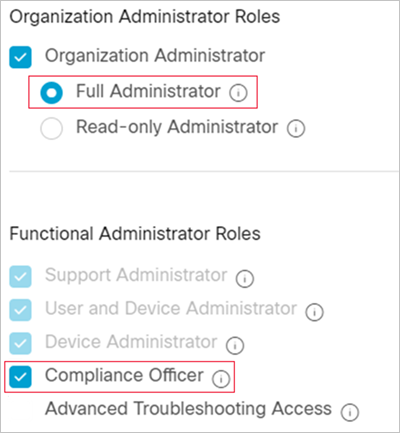
So verbinden Sie Webex mit Defender for Cloud Apps:
Wählen Sie im Microsoft Defender Portal die Option Einstellungen aus. Wählen Sie dann Cloud-Apps aus. Wählen Sie unter Verbundene Appsdie Option App-Connectors aus.
Klicken Sie auf der Seite App-Connectors auf +App verbinden, gefolgt von Cisco Webex.
Geben Sie im nächsten Fenster dem Connector einen Namen, und wählen Sie Weiter aus.
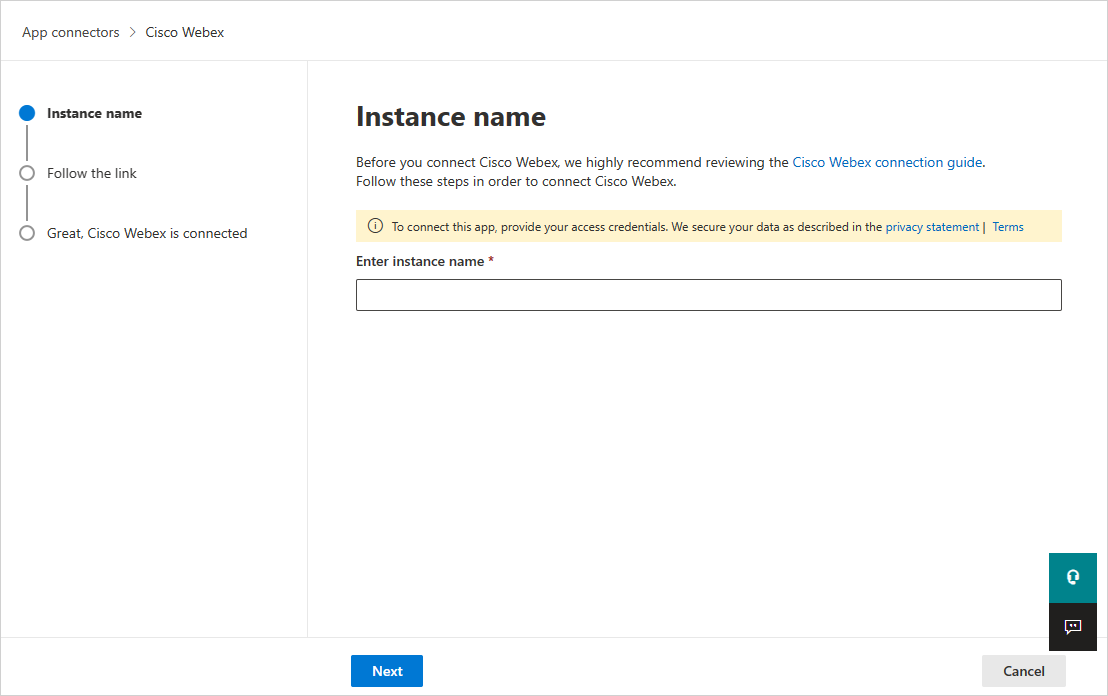
Wählen Sie auf der Seite Dem Link folgen die Option Cisco Webex verbinden aus. Die Webex-Anmeldeseite wird geöffnet. Geben Sie Ihre Anmeldeinformationen ein, um Defender for Cloud Apps Zugriff auf die Webex-instance Ihres Teams zu ermöglichen.
Webex fragt Sie, ob Sie Defender for Cloud Apps Zugriff auf Ihre Teaminformationen und ihr Aktivitätsprotokoll zulassen und Aktivitäten als Teammitglied ausführen möchten. Klicken Sie auf Zulassen, um fortzufahren.
Zurück in der Defender for Cloud Apps-Konsole sollten Sie eine Meldung erhalten, dass webex erfolgreich verbunden wurde.
Wählen Sie im Microsoft Defender Portal die Option Einstellungen aus. Wählen Sie dann Cloud-Apps aus. Wählen Sie unter Verbundene Appsdie Option App-Connectors aus. Stellen Sie sicher, dass der status des verbundenen App-Connectors Verbunden ist.
Nachdem Sie eine Verbindung mit Webex hergestellt haben, erhalten Sie 7 Tage vor der Verbindung Ereignisse. Defender for Cloud Apps überprüft Ereignisse der letzten drei Monate. Um dies zu erhöhen, müssen Sie über eine Cisco Webex Pro-Lizenz verfügen und ein Ticket mit Defender for Cloud Apps Support öffnen.
Wenn Sie Probleme beim Herstellen einer Verbindung mit der App haben, finden Sie weitere Informationen unter Problembehandlung für App-Connectors.
Nächste Schritte
Wenn Probleme auftreten, helfen wir Ihnen gerne weiter. Um Unterstützung oder Support für Ihr Produktproblem zu erhalten, öffnen Sie bitte ein Supportticket.